Préambule
Ayant enfin acquis une 205 GTi, rêve depuis mes 18 ans, il me fallait faire un suivi de son entretient. Ayant déjà pratiqué Microsoft Access, j'ai rapidement décidé de créer une base de données uniquement pour cette voiture.
Par la suite, j'ai voulu en faire profiter les membres du forum planete-205.com mais il fallait l'adapter à plus de besoins, notamment, le fait de pouvoir gérer plusieurs véhicules tandis que ma première version n'était que mono-véhicule, ainsi qu'il n'était pas possible de proposer de mise à jours sans casser la structure et les données.
Cette application a su évoluer en fonction des demandes des utilisateurs et en fait un produit plus complexe qu'à ses débuts. Comme toujours, l'ajout d'une aide (ou mode d'emploie) est devenue obligatoire.
Il s'agit d'une base Microsoft Access, constitué d'un fichier "Base De Données" (BDD) et d'un autre "Formulaire" (interface). Cela afin de permettre les mises à jour de l'application sans casser la BDD. Ne vous inquiétez pas, ce n'est pas compliquer à installer et ne pollue pas le PC
Présentation
Le nom de Interv'Autos est venue tout naturellement après la description du produit, c'est-à-dire, Intervention Automobile. C'était plus facile à prononcer Interv'Auto et plus joli.
L'application démarre sur un panel de boutons donnant accès aux différents formulaires existant.
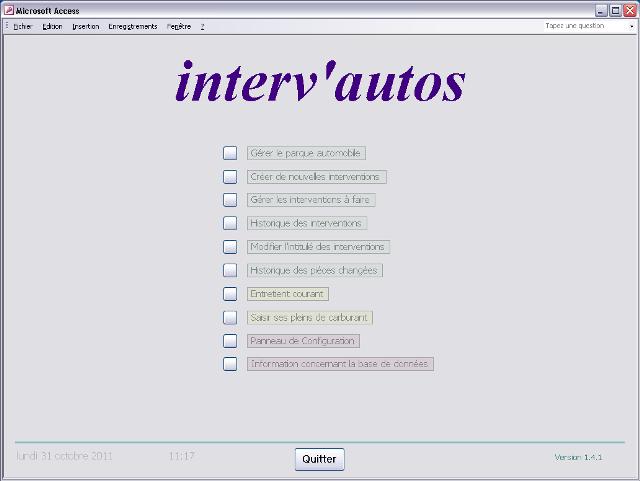
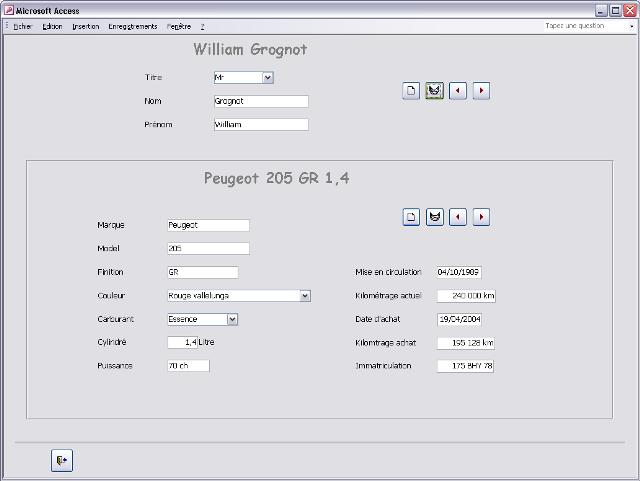
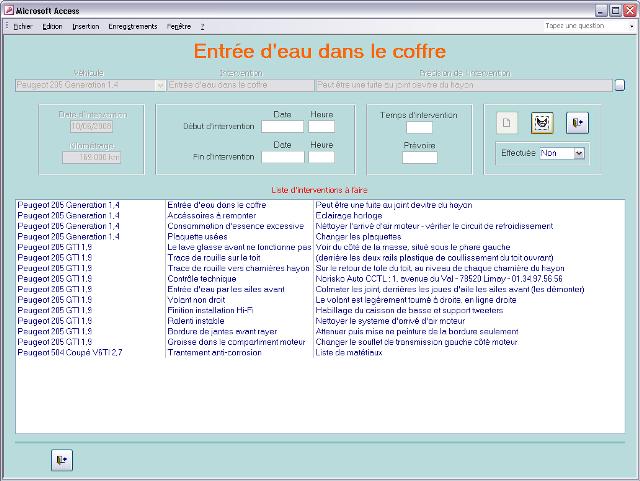
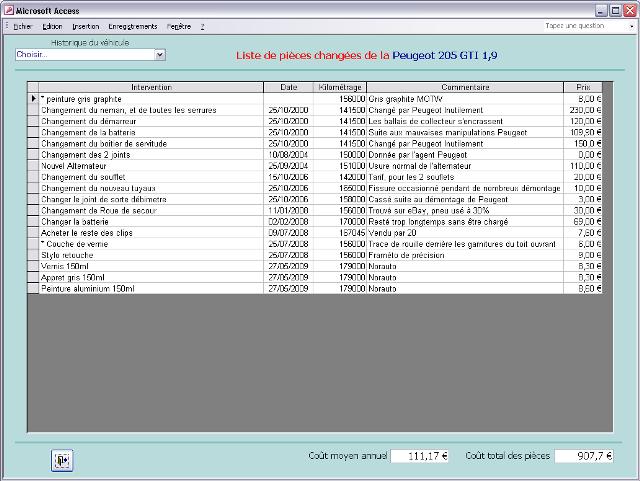
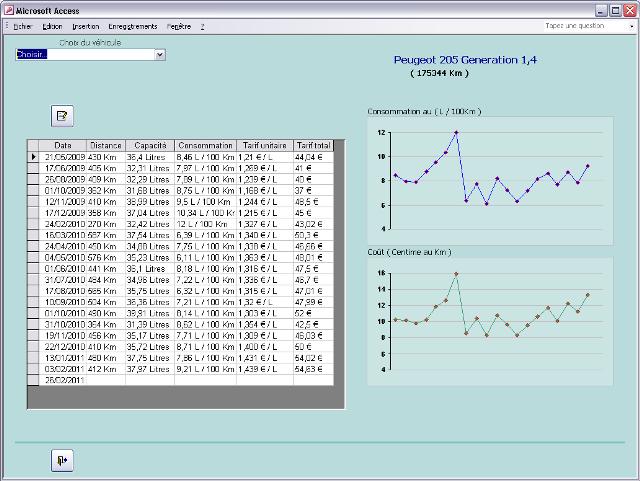
Installation
Avant de télécharger les fichiers, je vous invite à la rubrique A lire pour que vous puissiez préparer votre PC à accueillir mon application.
En attendant, voilà comment installer mon application sur votre PC.
1) Télécharger tous les fichiers
2) Décompresser les fichiers.zip
3) Créer un répertoire de votre choix (exemple C:\Bases )
4) Copier les fichiers dans ce répertoire
6) Lancer l'application, et depuis le menu principal, sélectionner "panneau de configuration"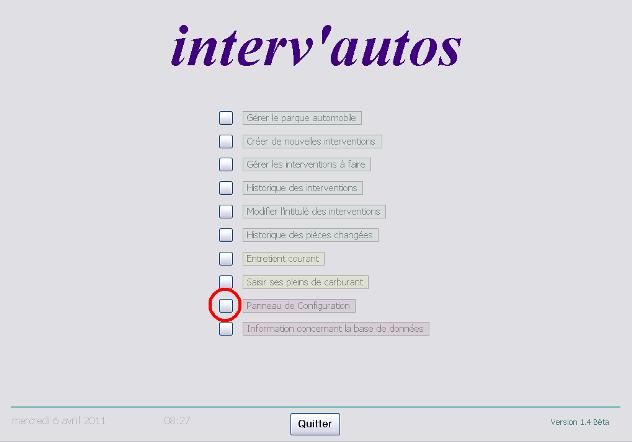
7) Modifier le chemin si nécessaire (1) puis enregistré (2) et fermer (?)
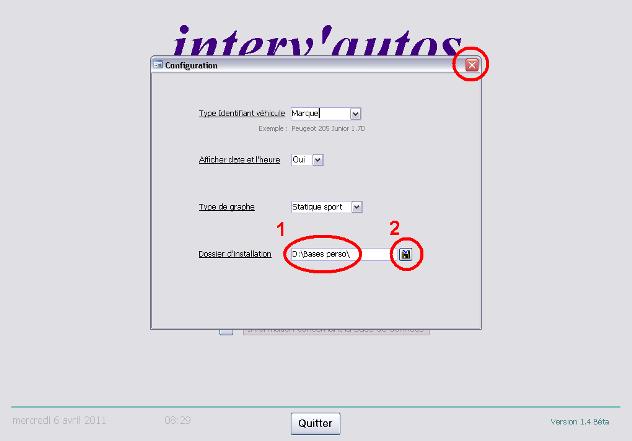
Téléchargements